Das iPhone hat seit seiner Einführung im Jahr 2007 große Unterstützung von Menschen auf der ganzen Welt erhalten. Bis heute ist die Marke eine der führenden Technologiemarken. Eine weitere gute Nachricht ist, dass Apple im September 2021 das iPhone herausbringen wird.
Wenn Sie gerade Ihr iPhone gekauft haben und Ihre Daten von Ihrem Samsung-Telefon auf Ihr neues iPhone übertragen möchten, lesen Sie weiter, um mehr zu erfahren: Übertragung von Samsung auf das iPhone – Wechsel von Samsung auf das iPhone.
Move to iOS ist eine von Apple entwickelte App. Die App hat es einfacher gemacht, Daten jeglicher Art von einem Android-Gerät auf ein neues iPhone zu übertragen. Damit können Sie vom Samsung Galaxy auf Ihr neues iPhone wechseln.
Unterstützte Dateien: Kontakte, Nachrichten, Kamerafotos, Videos, Lesezeichen, E-Mail-Konten und Kalenderereignisse.
Unterstützte Samsung-Geräte: Samsung Galaxy S23/S21/S20/S10/S9/S8/S7/S6, Note 20/10/8/7/6/5, Galaxy A9/A8/A7/A6, Galaxy J8/J7/J6 /J5 und Tablets mit Android 4.0 und höher.
Unterstützte iOS-Geräte: iPhone oder iPad mit iOS 9 und höher.
Bevor Sie mit der Übertragung beginnen, müssen Sie zunächst die Move to iOS-App aus dem Google Play Store herunterladen . Nachdem Sie die App auf Ihrem Samsung-Telefon installiert haben, verbinden Sie beide Geräte mit demselben WLAN und gehen Sie dann wie folgt vor.
Hier ist wie:
#1. Verbinden Sie Samsung Galaxy und iPhone.

#2. Übertragen Sie Daten von Samsung auf das iPhone.
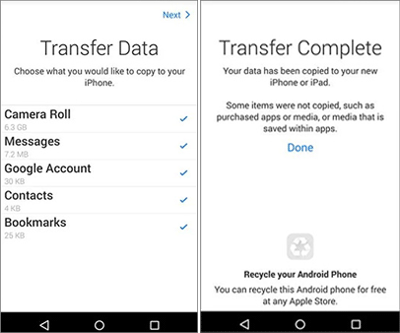
Vorteile:
Unterstützt mehrere Arten von Dateien.
Nachteile:
(1) Sie können beim Einrichten Ihres neuen iPhone viele Arten von Dateien gleichzeitig übertragen. Wenn Sie es bereits eingerichtet haben, müssen Sie Ihr iPhone löschen und mit dem ersten Schritt fortfahren. Andernfalls müssen Sie die Dateien manuell übertragen.
(2) Jede geringfügige Unterbrechung zwingt Sie dazu, mit dem Vorgang zu beginnen.
(3) Komplexe Schritte.
Lesen Sie auch:
Wie übertrage ich Kontakte effektiv von Samsung auf das iPhone?
Wie übertrage ich Daten vom iPhone auf Samsung? [5 Möglichkeiten]
Samsung Data Transfer ist eine Software, die entwickelt wurde, um eine mühelose Übertragung von Daten von einem Telefon auf ein anderes Telefon zu ermöglichen. Eine der wichtigsten Daten, die Telefonnutzer immer so schnell wie möglich verschieben möchten, ist ihre Kontaktliste. Die Software ermöglicht Ihnen dies innerhalb weniger Minuten. Sie benötigen lediglich zwei USB-Kabel.
Hauptmerkmale der Samsung-Datenübertragung:
(1) Android-zu-Android-Übertragung : Unterstützt Kontakte, Textnachrichten, Anrufprotokolle, Musik, Fotos, Videos, Dokumente und Apps.
(2) Android-zu-iOS-Übertragung: Support-Kontakte und -Dokumente.
(3) iOS-zu-Android-Übertragung : Unterstützt Kontakte, Textnachrichten, Bücher, Musik, Fotos und Dokumente.
(4) iOS-zu-iOS-Übertragung: Unterstützt Kontakte, Notizen, Kalender, Lesezeichen und Bücher.
(5) Unterstützte Android-Geräte: Samsung Galaxy S23/S21/S20/S10/S9/S8/S7/S6, Note 20/10/8/7/6/5, Galaxy A9/A8/A7/A6, Galaxy J8/ J7/J6/J5 und mehr. Andere Android-Telefone und -Tablets mit Android 2 und höher werden ebenfalls unterstützt.
(6) Unterstützte iOS-Geräte: iDevices mit iOS 5 bis 16 werden unterstützt, einschließlich iPhone 14/13/12/11/XR/XS/X Max/8/7/6, iPad, iPod touch.
Im Folgenden sind die Schritte des einfachen Übertragungsprozesses aufgeführt.
Schritt 1: Verbinden Sie Ihr Samsung Galaxy und iPhone mit einem Computer.
Starten Sie das Programm und verbinden Sie Ihr Samsung-Telefon und Ihr iPhone über USB-Kabel mit einem Computer. Sie müssen das USB-Debugging auf Ihrem Samsung-Gerät aktivieren .

Schritt 2. Wählen Sie die Daten aus, die von Samsung auf das iPhone übertragen werden sollen.
Sobald Ihre Telefone erkannt wurden, sehen Sie die folgende Hauptoberfläche. Alle unterstützten Daten werden darauf angezeigt. Sie können „Kontakte“ und „Dokumente“ ankreuzen.
Hinweis: Bitte stellen Sie sicher, dass das Quell-Samsung-Telefon links und das Ziel-iPhone rechts platziert ist. Andernfalls klicken Sie auf „Spiegeln“, um ihre Positionen zu ändern.

Schritt 3. Beginnen Sie mit der Dateiübertragung.
Tippen Sie auf „Kopieren starten“, wenn Sie mit der Auswahl der Daten, die Sie verschieben möchten, fertig sind.

Vorteile:
(1) Keine Unterbrechung während des Übertragungsvorgangs, bis die Übertragung abgeschlossen ist.
(2) Einfach zu bedienen.
Nachteile:
Unterstützt nur Kontakte und Dokumente beim Wechsel von Samsung zum iPhone.
Du benötigst vielleicht:
Wie übertrage ich Fotos vom iPhone auf Samsung?
Wie übertrage ich Fotos von Samsung auf das iPhone? - 4 Tipps
So übertragen Sie Fotos von Samsung auf Samsung
Möglicherweise hatten Sie die falsche Vorstellung, dass es für Sie schwierig werden würde, Ihre Daten zu übertragen. Hoffentlich haben die obigen Informationen Ihnen das Gegenteil bewiesen. Und auf dieser Seite finden Sie eine einfache Möglichkeit, Dateien von Samsung auf das iPhone zu übertragen.
Vergessen Sie nicht, diese Informationen mit Ihren Lieben zu teilen, oder hinterlassen Sie unten einen Kommentar!
In Verbindung stehende Artikel:
iCloud-Kontakte auf Android – So übertragen Sie Kontakte von iCloud auf Android
Wie übertrage ich WhatsApp-Nachrichten vom iPhone auf Android?
Übertragung von Android auf iOS – So übertragen Sie Daten von Android auf ein iOS-Gerät
Übertragung von Samsung zu LG – Wie übertrage ich Daten von Samsung zu LG?
Samsung-Datenübertragung – Wie übertrage ich Daten von Samsung auf ein anderes Smart-Gerät?
Schnelle Datenübertragung von iPhone zu iPhone nach der Einrichtung
Urheberrecht © samsung-messages-backup.com Alle Rechte vorbehalten.